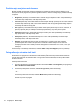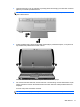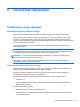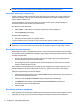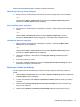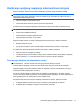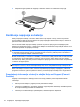HP EliteBook 2740p User Guide - Windows 7
NAPOMENA: Ukoliko ste postavili lozinku koja se zahteva pri izlasku računara iz stanja spavanja,
morate uneti lozinku za Windows da bi se sadržaji na kojima ste radili vratili na ekran.
Pokretanje hibernacije i izlazak iz nje
Sistem je fabrički podešen da započne stanje hibernacije posle 1080 minuta (18 sati) neaktivnosti
kada radi na baterije, 1080 minuta (18 sati) neaktivnosti kada radi na spoljno napajanje, ili kada
baterija padne na kritičan nivo.
Postavke napajanja i vremenski okviri mogu se menjati u Power Options (Opcije napajanja) u
Windows® Control Panel (Kontrolni panel Windows-a).
Da započnete režim hibernacije:
1. Kliknite Start, a zatim kliknite na strelicu do dugmeta Shut down (Isključi se).
2. Kliknite Hibernate (Hibernacija).
Da biste izašli iz hibernacije:
▲
Nakratko pomerite prekidač za napajanje udesno.
Lampica napajanja se pali i vaš rad se vraća na ekran tamo gde ste prestali sa radom.
NAPOMENA: Ukoliko ste postavili lozinku koja se zahteva pri izlasku računara iz režima
hibernacije, morate uneti lozinku za Windows da bi se sadržaji na kojima ste radili vratili na ekran.
Korišćenje merača baterije
Merač baterije se nalazi u obaveštajnom području, na desnom kraju trake zadataka. Merač baterija
omogućava brz pristup podešavanju napajanja, daje pregled preostale napunjenosti baterije i odabira
drugačiji energetski plan.
●
Da bi se dobio prikaz procenta preostale napunjenosti baterije i tekućeg energetskog plana,
pomeriti pokazivač preko ikone merača baterije.
●
Da bi pristupili opcijama napajanja ili da bi izmenili energetski plan, kliknuti na ikonu merača
baterije i selektovati stavku sa liste.
Neki indikatori nivoa baterije pokazuju da li računar radi na baterije ili na spoljno napajanje. Ikona
takođe prikazuje poruku ako je baterija pala na nizak nivo, kritičan nivo ili rezervni nivo baterije.
Sakrivanje ili prikazivanje ikone merača baterije:
1. Kliknite desnim tasterom miša na ikonu Show hidden icons (Prikaži skrivene ikone) (strelica na
levoj strani sistemske trake poslova).
2. Izaberite stavku Customize notification icons (Prilagodi ikone obaveštenja).
3. Pod Behaviors (Ponašanja), izaberite Show icon and notifications (Prikaži ikonu i
obaveštenja) za ikonu Power (Napajanje).
4. Kliknite na OK.
Korišćenje planova napajanja
Plan napajanja je skup sistemskih podešavanja koji pokazuje kako računar koristi napajanje. Planovi
napajanja vam mogu pomoći da sačuvate napajanje ili dovedete performansu do maksimuma.
74 Poglavlje 6 Upravljanje napajanjem